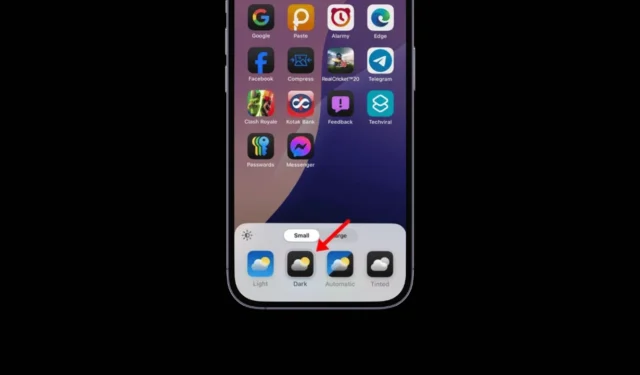
iPhony obdržely podporu tmavého režimu v iOS 13, ale nejnovější verze iOS, iOS 18, posouvá hru přizpůsobení tmavého režimu ještě o krok dále.
V systému iOS 18 máte nejen svobodu používat tmavý režim v celém systému, ale můžete dokonce přizpůsobit domovskou obrazovku tak, aby odpovídala tmavému motivu.
Nastavení a používání tmavého režimu domovské obrazovky na iPhone
Chcete-li nastavit a používat domovskou obrazovku v tmavém režimu, musíte se ujistit, že váš iPhone běží na iOS 18 Developer nebo Public Beta.
Jakmile budete mít beta aktualizaci iOS 18, můžete zapnout tmavý režim pro ikony aplikací, změnit barvu ikon aplikací i v tmavém režimu, skrýt štítky aplikací a přeuspořádat aplikace na domovské obrazovce.
Stáhněte a nainstalujte iOS 18 Public Beta
iOS 18 Developer Beta je plná chyb a nedoporučuje se pro běžné používání, pokud nejste vývojáři.
Pokud si chcete vyzkoušet nové funkce iOS 18, nejlepším řešením je stáhnout a nainstalovat iOS 18 Public Beta .
Aktualizace iOS Public Beta vydané pro iPhone mají méně chyb a závad než vývojářské beta verze, které jsou vydávány pouze pro testovací účely.
Jak povolit tmavý režim pro ikony aplikací
S nainstalovaným iOS 18 na vašem iPhone postupujte podle těchto jednoduchých kroků a zapněte tmavý režim pro ikony aplikací. Zde je to, co musíte udělat.
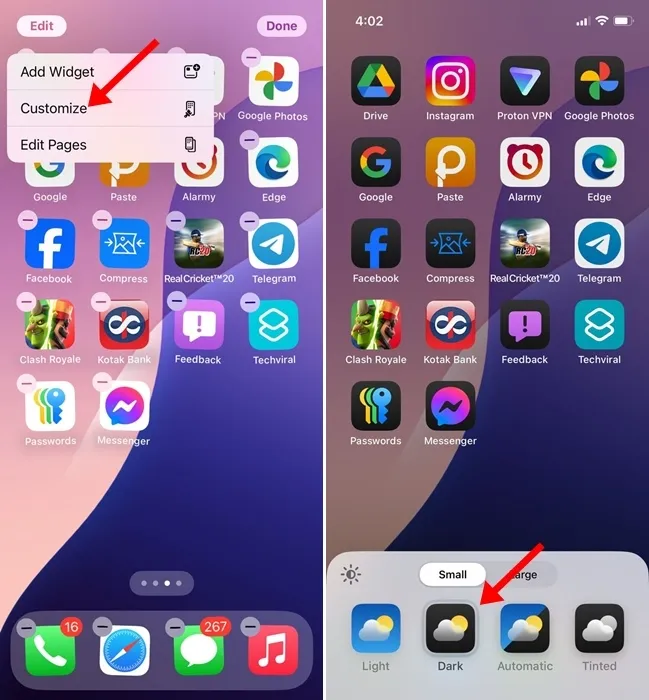
- Dlouhým stisknutím v prázdné části domovské obrazovky vstoupíte do režimu úprav domovské obrazovky.
- Dále klepněte na tlačítko Upravit v levém horním rohu a vyberte Přizpůsobit .
- Ve spodní části obrazovky se zobrazí nabídka.
- Chcete-li povolit tmavý režim pro ikony aplikací, vyberte možnost Tmavý .
- Automatická volba se bude řídit motivem systému.
Jak změnit barvu ikon aplikací na iOS 18
Jak jsme již zmínili, iOS 18 umožňuje ovládat také barvy ikon aplikace tmavého režimu. Zde je návod, jak změnit barvu ikon aplikací a widgetů v systému iOS 18.
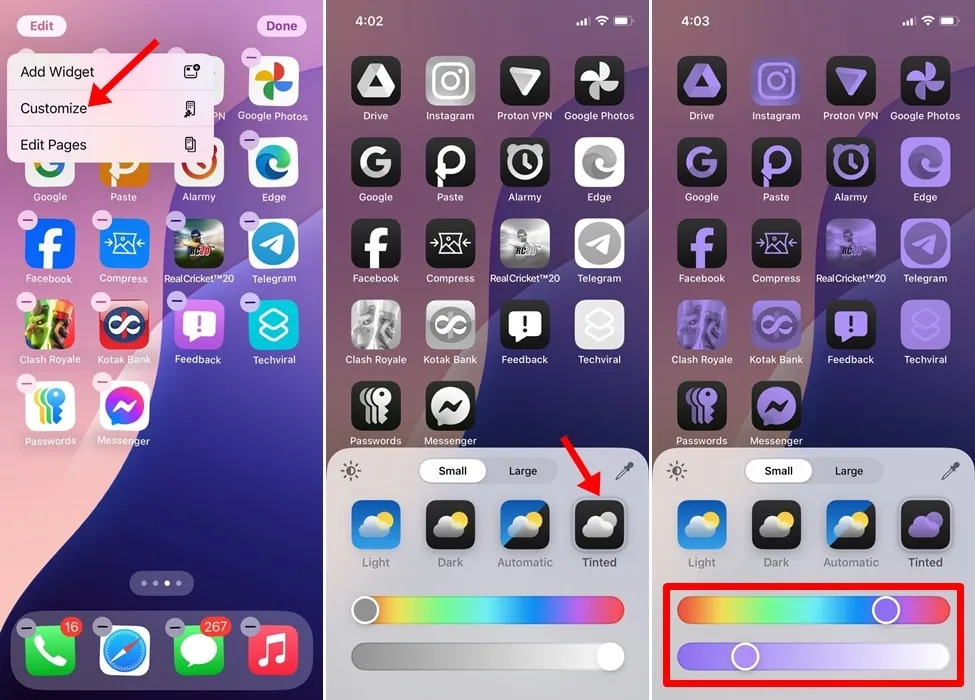
- Dlouhým stisknutím v prázdné části domovské obrazovky vstoupíte do režimu úprav domovské obrazovky.
- Dále klepněte na tlačítko Upravit v levém horním rohu a vyberte Přizpůsobit .
- Ve spodní části obrazovky se zobrazí nabídka.
- Chcete-li upravit barvy ikon aplikací, vyberte Tónované .
- Tónovaná možnost zobrazí dvoubarevný posuvník . Musíte použít posuvník pro nastavení barvy podle vašeho výběru.
Dobrá věc na této nové funkci změny barev je, že změna barvy funguje i s aplikacemi a widgety jiných společností než Apple.
Jak odstranit názvy ikon aplikací na iOS 18
Další věc, kterou si můžete na iOS 18 přizpůsobit, je skrytí názvů ikon aplikací na domovské obrazovce. Chcete-li skrýt štítky aplikací, postupujte takto.
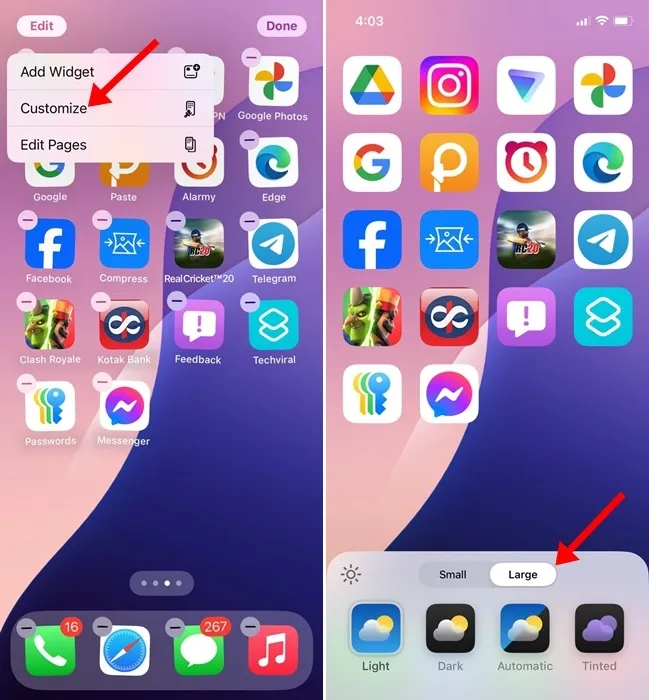
- Dlouhým stisknutím v prázdné části domovské obrazovky vstoupíte do režimu úprav domovské obrazovky.
- Dále klepněte na tlačítko Upravit v levém horním rohu a vyberte Přizpůsobit .
- Ve spodní části obrazovky se zobrazí nabídka.
- Dále musíte klepnout na možnost Velká pro velikost ikony. Výběrem možnosti Velké odstraníte názvy aplikací a zvětšíte ikony.
- Pokud chcete vrátit názvy ikon aplikací, znovu vyberte možnost Malá.
Jak znovu uspořádat aplikace na domovské obrazovce iOS 18?
Poslední věcí, kterou si můžete na své domovské obrazovce iOS 18 přizpůsobit, je umístění ikon aplikací. Ano, iOS 18 umožňuje přeuspořádat aplikace na domovské obrazovce; můžete je umístit kamkoli podle vašich požadavků.
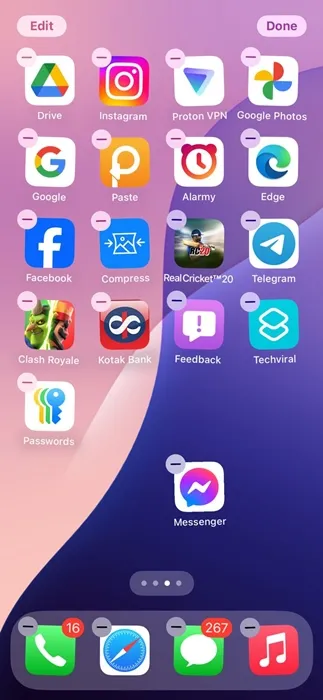
Chcete-li změnit uspořádání ikon aplikací, dlouze stiskněte na domovské obrazovce, dokud se ikona nezachvěje. Nyní přetáhněte ikony kamkoli chcete.
Tato příručka vysvětluje, jak nastavit a používat tmavý režim domovské obrazovky na iOS 18. Pokud potřebujete další pomoc s přizpůsobením domovské obrazovky iOS 18, dejte nám vědět v komentářích. Také, pokud vám tato příručka přijde užitečná, nezapomeňte ji sdílet se svými přáteli.




Napsat komentář